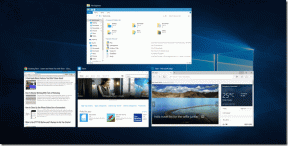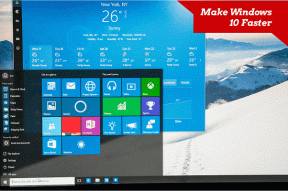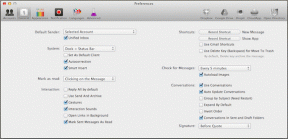Ako povoliť alebo zakázať animovaný obal na Apple Music
Rôzne / / October 24, 2023
Obal albumov bol vždy známy tým, že poskytoval pohľad na album alebo singel. A zatiaľ čo väčšina digitálnych albumov alebo singlov má v súčasnosti svoje obaly albumov, Apple Music to posúva o krok ďalej tým, že ich premieňa na animované obaly. Pokračujte v čítaní, aby ste vedeli, ako povoliť alebo zakázať animovaný obal Apple Music na vašom iPhone.
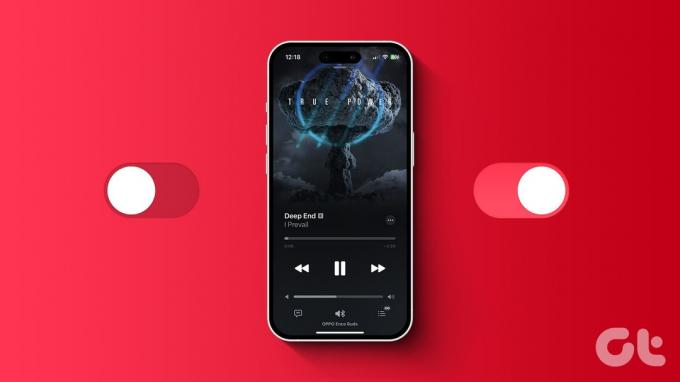
Od Folklór Taylor Swift do Limonáda Beyoncé a Čo sa deje od Marvina Gayea, všetky tieto albumy majú niečo spoločné. Všetky sú dostupné s funkciou animovaného obalu obalu iOS 17 na Apple Music. Poďme diskutovať o tejto funkcii podrobne a uvidíme, či môžete na svojom iPhone povoliť alebo zakázať animovaný obal Apple Music.
Čo je to animovaný obal v Apple Music na iOS 17
Nový prírastok do Apple Music v systéme iOS 17, animovaný obal obalu pomáha zmeniť statické obaly albumov na animované obaly. Týmto spôsobom zostáva hlavný obal albumu rovnaký, ale pridanie určitých pohyblivých prvkov, ako sú vtáky, svetlá, priblíženie alebo oddialenie atď., vytvára ilúziu pohybu v obale. Po aktualizácii vášho zariadenia na iOS 17 si to môžete pozrieť v okne prehrávača.
Je to rovnaké ako obal albumu
Zatiaľ čo obe funkcie používajú obal albumu, funkcia animovaného obalu albumu iOS 17 sa líši od bežnej funkcie obalu albumu. Obal albumu Apple Music, ktorý bol prvýkrát predstavený v systéme iOS 14, je väčšinou viditeľný pre album ako celok, pričom na vašom iPhone zaberá polovicu stránky.

Na druhej strane, animovaný obrázok obalu je viditeľný priamo v okne prehrávača a môže zaberať polovicu alebo tri štvrtiny stránky v závislosti od orientácie stránky. Ak ste aktualizovali na iOS 17, vaša Apple Music by mala automaticky zobrazovať animované obrázky obalu.
Zapnite alebo vypnite animované obrázky na obale v Apple Music
Aj keď je funkcia animovaného obalu v Apple Music predvolene povolená, môžete ju kedykoľvek vypnúť. Alebo ak ho chcete znova použiť, povoľte ho na svojom iPhone so systémom iOS 17. Ak chcete získať ďalšie podrobnosti, tu je podrobný pohľad.
Krok 1: Otvorte na svojom iPhone aplikáciu Nastavenia.
Krok 2: Posuňte zobrazenie nadol a klepnite na položku Hudba.
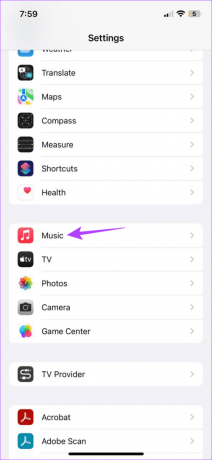
Krok 3: Tu klepnite na možnosť Animované umenie.
Krok 4: Klepnutím na Vypnúť túto možnosť zakážete.
Poznámka: Ak chcete povoliť animované umenie, vyberte možnosť Zapnuté. Alebo klepnite na Len Wi-Fi, aby ste ho používali iba vtedy, keď je vaše zariadenie pripojené k Wi-Fi.

V závislosti od zvoleného nastavenia vám to pomôže vypnúť (alebo zapnúť) animované obrázky obalu v Apple Music na vašom iPhone.
Môžete automaticky zakázať animovaný obal na iPhone a Mac
Aj keď neexistujú žiadne priame možnosti, môžete použiť nastavenia režimu nízkej spotreby vášho iPhone alebo Mac na vypnutie animovaného obalu Apple Music. Po aktivácii tohto nastavenia bude automaticky spravovať systémové funkcie, aby sa šetrila energia batérie, čím sa nepriamo deaktivuje funkcia animovaného obrázka obalu. Upozorňujeme, že tým obmedzíte aj niektoré ďalšie funkcie na vašom iPhone alebo Mac.
Ak stále chcete pokračovať, aktivujte ho podľa krokov uvedených nižšie Režim nízkej spotreby na vašom iPhone.
Krok 1: Otvorte na svojom iPhone aplikáciu Nastavenia.
Krok 2: Potom prejdite nadol a klepnite na Batéria.
Krok 3: Tu zapnite prepínač „Režim nízkej spotreby“.
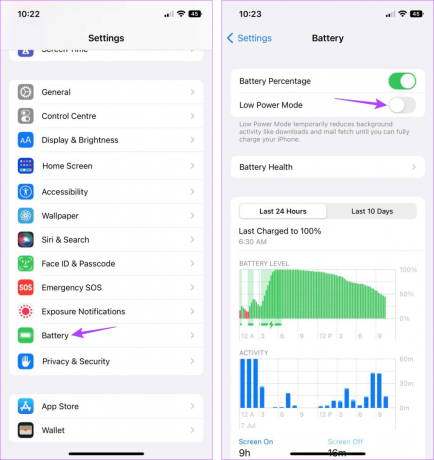
Tým sa okamžite aktivuje režim nízkej spotreby a vypne sa funkcia animovaného obrázka obalu Apple Music. Môžete si tiež pozrieť náš vysvetľovač, kde sa dozviete viac o zapnutí Režim nízkej spotreby na vašom Macu.
Časté otázky o používaní animovaného obalu na Apple Music
Keďže ide o nedávnu funkciu, v Apple Music momentálne nie je veľa albumov s animovanými obalmi. Očakáva sa však, že sa to zvýši, keď sa funkcia stane dostupnejšou.
Zatiaľ čo možnosť zapnúť alebo vypnúť animované umenie nájdete v nastaveniach Apple Music na zariadeniach so systémom iOS 14 a vyššie, nedávne aktualizácie systému iOS 17 pridali nové otočenie, aby sa ďalej spresnili a sprístupnili v okne prehrávača sám.
K albumom a jednotlivým skladbám v Apple Music môžete pridať animované obrázky obalu. Existujú však podmienky, ktoré na to musíte splniť.
Ako už názov napovedá, animovaný obal obalu Apple Music pridáva animované prvky okolo existujúceho obalu albumu alebo piesne. Na Spotify však funkcia Canvas používa krátke videoklipy relevantné pre aktuálne prehrávanú skladbu, ktoré sa pri počúvaní skladby opakujú v okne prehrávača. Zatiaľ čo niektoré klipy Spotify Canvas môžu niekedy vyzerať podobne ako animovaný obal albumu, funkcia animovaného obalu obalu Apple Music bude obsahovať iba obal albumu alebo jedného obalu.
Áno, používanie funkcie animovaného obalu obalu Apple Music môže viesť k nadmernému vybíjaniu batérie na vašom iPhone.
Získajte maximum z Apple Music
Animované obaly albumov zvyšujú zážitok z počúvania hudby na vašom iPhone. Nie je to však pre každého. Takže v závislosti od vašich preferencií môžete na svojom iPhone povoliť alebo zakázať animovaný obal Apple Music.
Posledná aktualizácia 19. októbra 2023
Vyššie uvedený článok môže obsahovať pridružené odkazy, ktoré pomáhajú podporovať Guiding Tech. Nemá to však vplyv na našu redakčnú integritu. Obsah zostáva nezaujatý a autentický.

Napísané
Ankita, ktorá je srdcom spisovateľka, miluje písanie o ekosystémoch Android, Apple a Windows na Guiding Tech. So zázemím v oblasti písania obsahu a kópií našla svoju vášeň v písaní a zjednodušovaní sveta techniky pre ostatných. V opačnom prípade ju môžete pristihnúť pripútanú k notebooku, ako dodržiava termíny, píše scenáre a pozerá relácie (v akomkoľvek jazyku!) vo všeobecnosti.